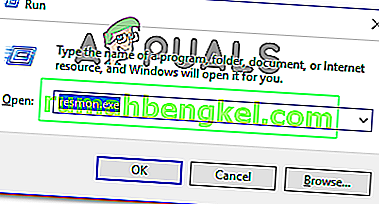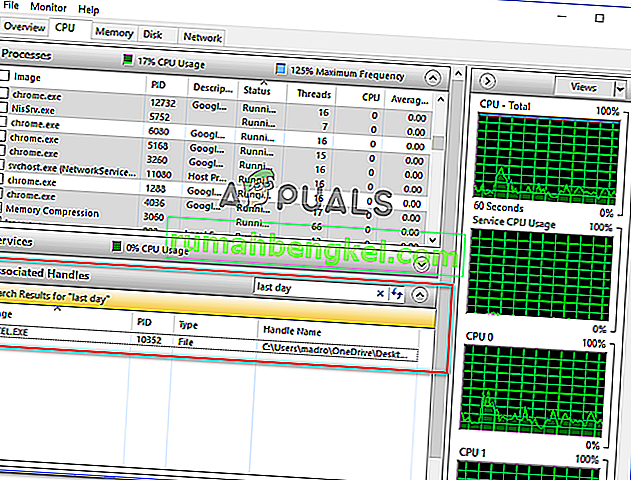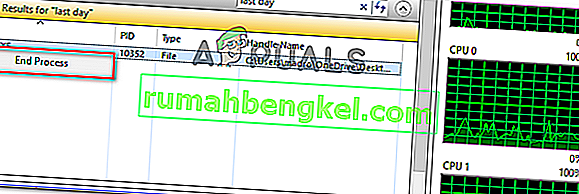Деякі користувачі стикаються з помилкою " Дія не може бути виконана, оскільки файл відкритий у провіднику Windows ", коли вони намагаються видалити, перемістити або перейменувати файл на комп'ютері Windows. Проблема зазвичай трапляється з файлами Microsoft Office (файлами Word та Excel) та PDF-файлами. Проблема не стосується певної версії Windows, оскільки вона зустрічається в Windows 7, Windows 8 та Windows 10.

Що спричиняє дію, не можна завершити, оскільки файл відкритий у помилці провідника Windows?
Ми досліджували цю конкретну проблему, переглядаючи різні звіти користувачів та стратегії відновлення, які вони використовували для вирішення проблеми. Виходячи з того, що ми зібрали, існує кілька типових сценаріїв, які, як відомо, викликають саме це повідомлення про помилку:
- Помилку спричиняє вікно попереднього перегляду файлів у Провіднику Windows. Зазвичай повідомляється, що це відбувається з файлами PDF та зображеннями. Як виявляється, функція попереднього перегляду в Провіднику Windows може вийти з ладу в певних ситуаціях і перешкодити користувачеві обробляти файл. У цьому випадку проблему можна вирішити, вимкнувши попередній перегляд файлів у Провіднику Windows.
- Файл активно використовується іншим процесом - це одна з найпоширеніших причин, чому виникає ця помилка. Швидше за все, процес, який стоїть за Провідником Windows (explorer.exe) або іншим процесом, використовує файл, який ви намагаєтесь обробити. У цьому випадку проблему можна вирішити, закривши процес, відповідальний за конфлікт.
Якщо ви намагаєтеся вирішити помилку " Дія не може бути виконана, оскільки файл відкритий у провіднику Windows ", ця стаття надасть вам кілька перевірених кроків з усунення несправностей. Внизу ви знайдете два методи, які використовували інші користувачі у подібній ситуації для вирішення проблеми.
Якщо ви хочете бути ефективними, радимо дотримуватися наведених нижче методів у тому порядку, в якому вони представлені.
Спосіб 1. Вимкнення попереднього перегляду файлів у Провіднику Windows
Більшість користувачів, які стикаються з помилкою " дія не може бути виконана, оскільки файл відкритий у провіднику Windows ", спромоглася вирішити проблему, вимкнувши попередній перегляд файлів у Провіднику Windows. Як виявляється, ця функція іноді виявляє збої у всіх останніх версіях Windows і заважає користувачеві обробляти PDF та різні файли зображень.
Постраждалі користувачі повідомляють, що проблему було вирішено після дотримання набору інструкцій щодо відключення попереднього перегляду ескізів з опцій папки. Ось що вам потрібно зробити:
- Натисніть клавішу Windows + R, щоб відкрити діалогове вікно Виконати. Потім введіть “ control folder ” і натисніть Enter, щоб відкрити екран Параметри Провідника файлів .
- У вікні Провідника файлів перейдіть на вкладку Перегляд , перейдіть до Додаткові параметри та переконайтеся, що поле, пов’язане із Завжди показувати піктограми, ніколи не мініатюри, увімкнено .
- Клацніть Застосувати, щоб зберегти зміни та побачити, чи зможете ви обробити файл, не бачачи, що « дію не можна виконати, оскільки файл відкритий у провіднику Windows ».

Якщо ви все ще боретеся з помилкою, перейдіть до наступного методу нижче.
Спосіб 2: Визначення та закриття процесу, при якому файл відкрито
Кілька користувачів, які намагаються вирішити цю конкретну проблему, встигли це зробити, використовуючи Resource Monitor, щоб знайти процеси, які використовують файл, що викликає помилку та закриває її. Цей процес виконується з Windows (додаткове програмне забезпечення не потрібно).
Ось короткий посібник з ідентифікації та закриття процесу, який ініціює помилка " дія не може бути виконана, оскільки файл відкритий у провіднику Windows ":
- Натисніть клавішу Windows + R, щоб відкрити діалогове вікно Виконати. Потім введіть “ resmon.exe ” і натисніть Enter, щоб відкрити утиліту Resource Monitor .
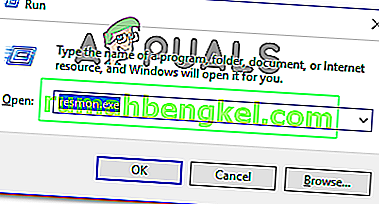
- Усередині утиліти Resource Monitor перейдіть на вкладку CPU, прокрутіть вниз до Associated Handles . Далі введіть ім’я файлу, що ініціює проблему. У нашому випадку файл, який ініціює проблему, називається last day.xlsx . Тож ми набрали у полі пошуку „ останній день ” і виявили, що процес, що його використовував, був Excel.exe.
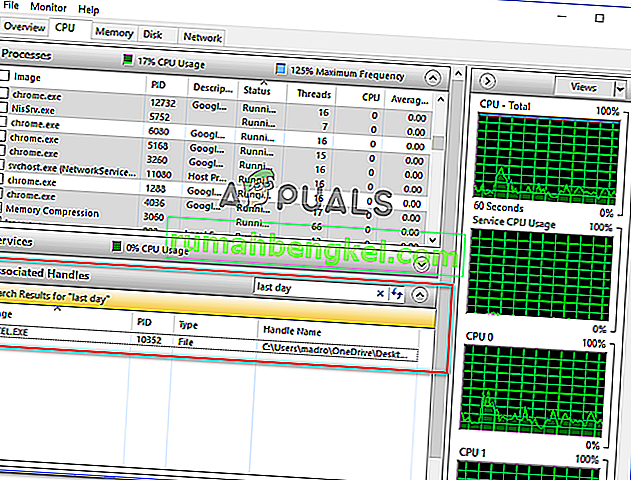
Примітка: Цей пошук можна виконати з файлами будь-якого типу.
- Клацніть правою кнопкою миші процес, який використовує файл, що ініціює помилку, і виберіть Завершити процес .
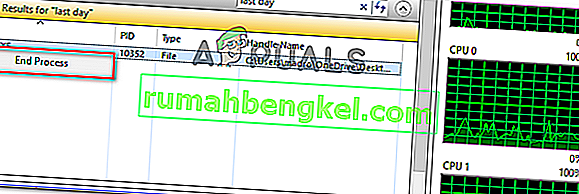
Примітка. Оскільки у повідомленні про помилку згадується Провідник Windows, дуже ймовірно, що тут ідентифікується процес explorer.exe .
- Повторіть процедуру, яка раніше ініціювала " дію неможливо виконати, оскільки файл відкритий у провіднику Windows ", і перевірте, чи проблему вирішено.